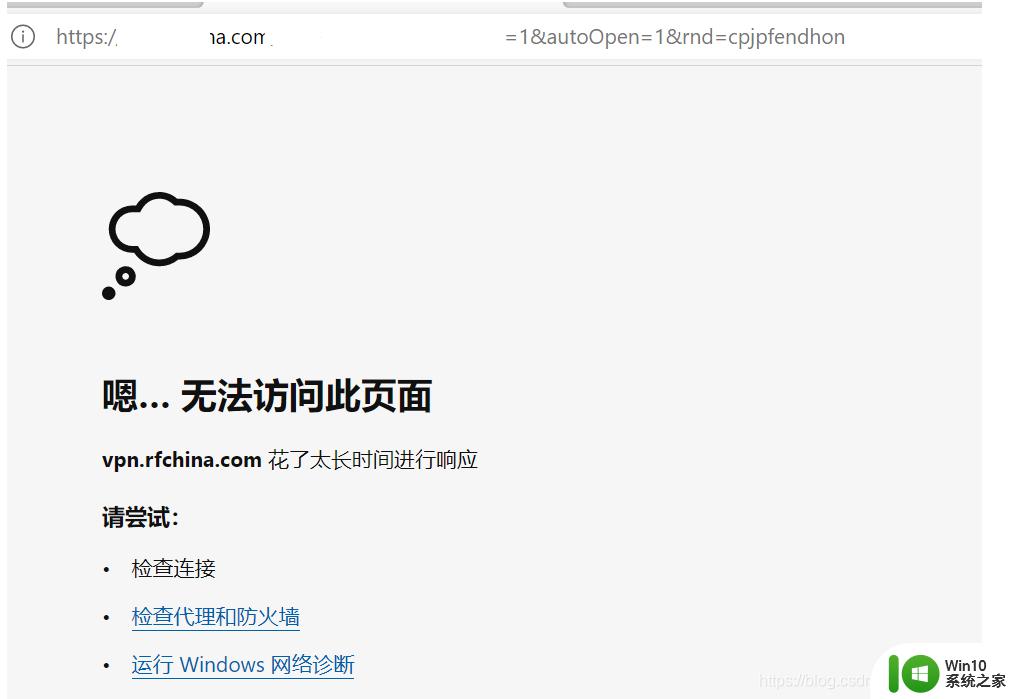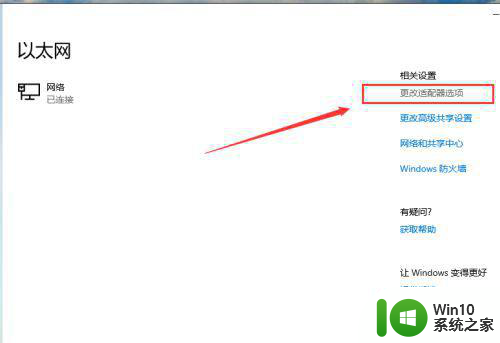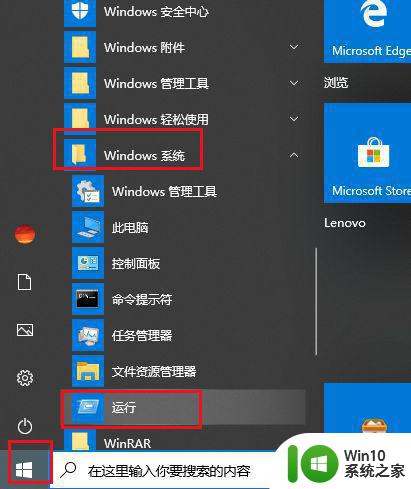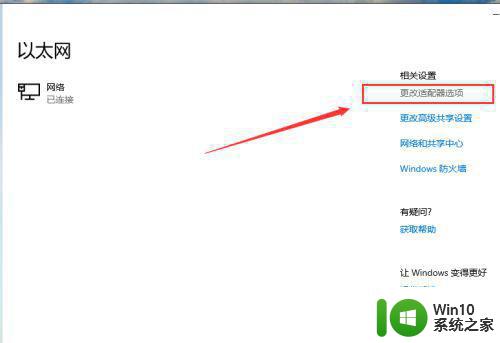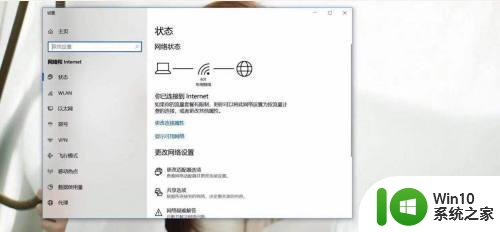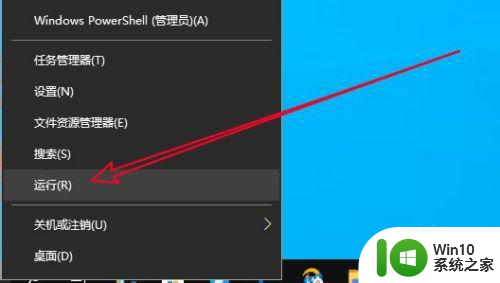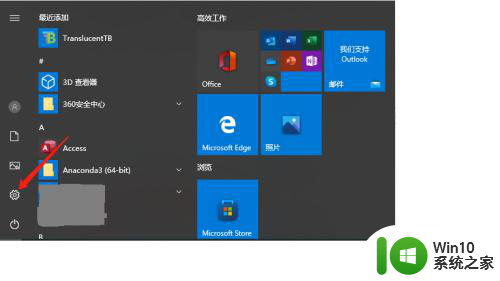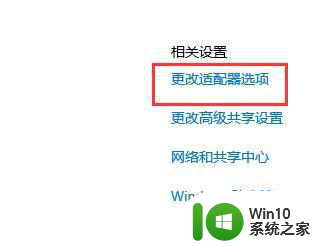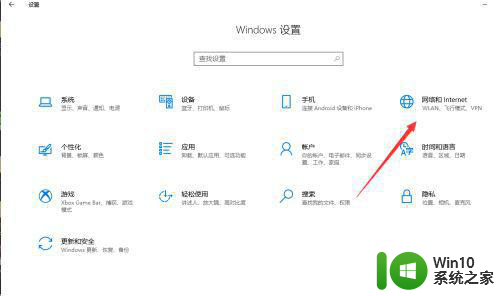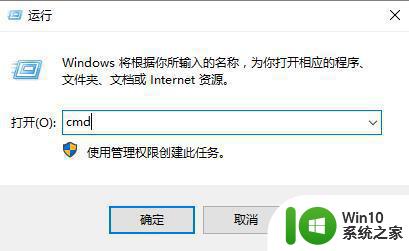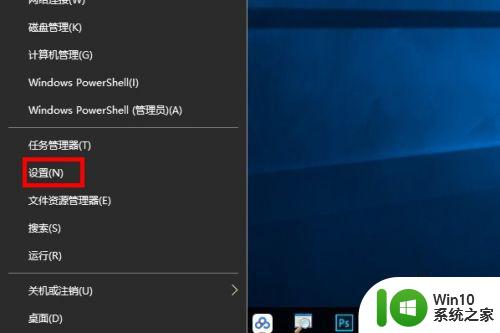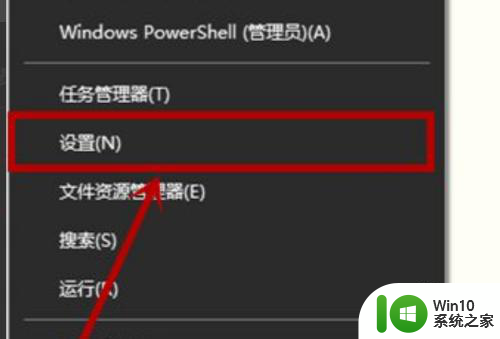电脑win10连接以太网但是无法上网怎么办 电脑win10连接以太网后无法上网怎么解决
更新时间:2024-12-09 16:03:47作者:yang
在现代社会中电脑已经成为我们生活中不可或缺的一部分,有时我们可能会遇到一些问题,例如当我们的电脑连接到以太网后却无法上网。这个问题对于使用Windows 10系统的用户来说可能是相当常见的。当我们的电脑连接以太网却无法上网时,应该如何解决呢?本文将为您提供一些解决方法。
解决方法:
1、首先按下win+i键,进入Windows设置。

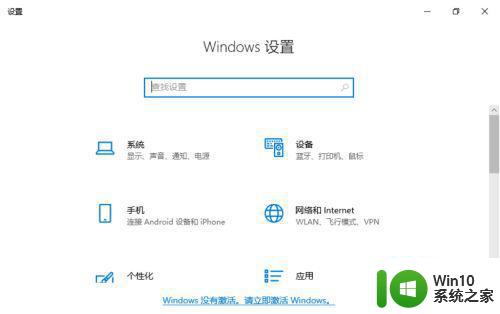
2、进入后点击网络和Internet,再点击以太网即可。
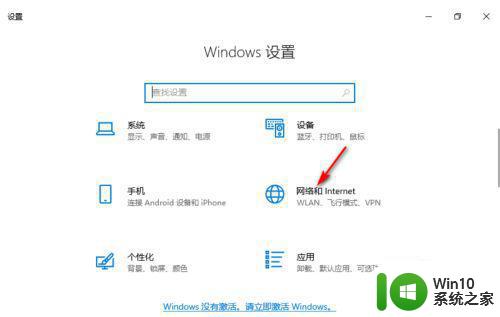
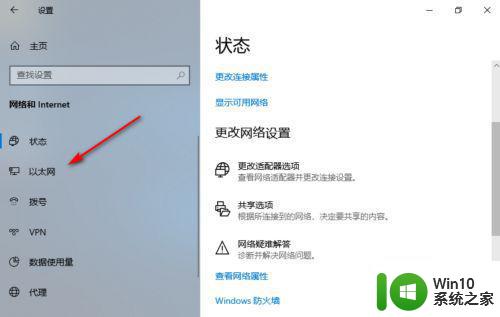
3、之后点击右侧的更改适配器选项,右击以太网选择属性。
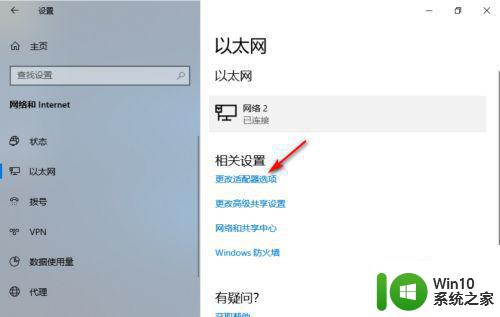
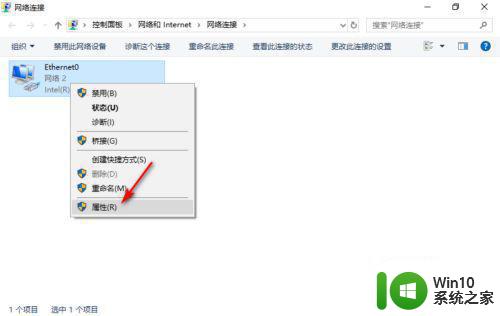
4、在弹出的界面中勾选Internet协议版本4(TCP/IPv4),点击使用下面的DNS服务器地址(E)。
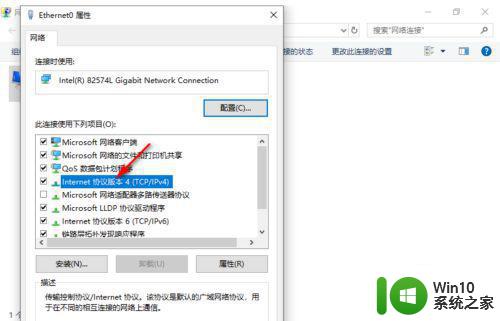
5、将DNS服务器修改为114.114.114.114,最后点击确定。
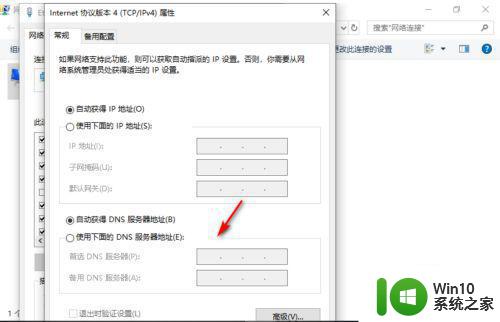
以上就是电脑win10连接以太网但是无法上网怎么办的全部内容,还有不懂得用户就可以根据小编的方法来操作吧,希望能够帮助到大家。